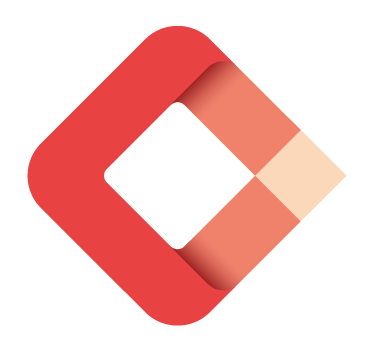|
|
Import Excel des ODM |
ATTENTION : Ces fonctionnalités sont à manier avec précaution, cela peut entrainer des conséquences importantes sur les bases de données et se répercuter sur les produits annexes (Cloud…)
Fonctionnalités disponibles uniquement sur demande auprès des services techniques de Liciel. L'impact sur les bases de données étant important, une analyse sera réalisée avant de libérer la fonctionnalité.
Excel peut interpréter vos données comme étant des dates, %, monétaire, Liciel importera ces données sans traitement, il vous faut donc contraindre votre Excel avant importation.
Méthode 1 - Import fichier fixe
Cliquez sur le menu « Mission [partie administrative] » puis « Imports spéciaux » et « Import à la chaine générique » (Import Logiciel Excel)

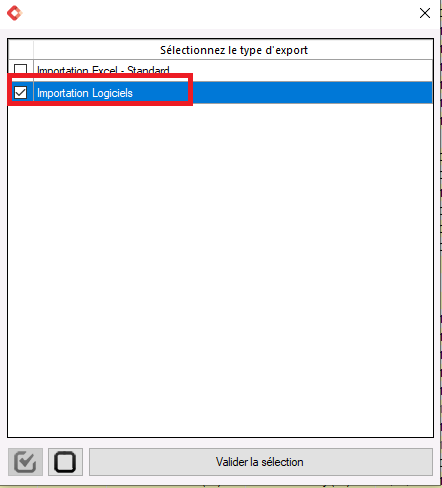
Choisissez l'onglet EXCEL, sélectionnez votre Excel, indiquer le nombre, la dernière ligne de votre fichier EXCEL.
/!\ Effacer les autres essais d'importation, effacera TOUS les ODM, factures et paiements réalisés précédemment par ce même système (depuis la première utilisation de cet outil) il est donc à utiliser avec prudence.
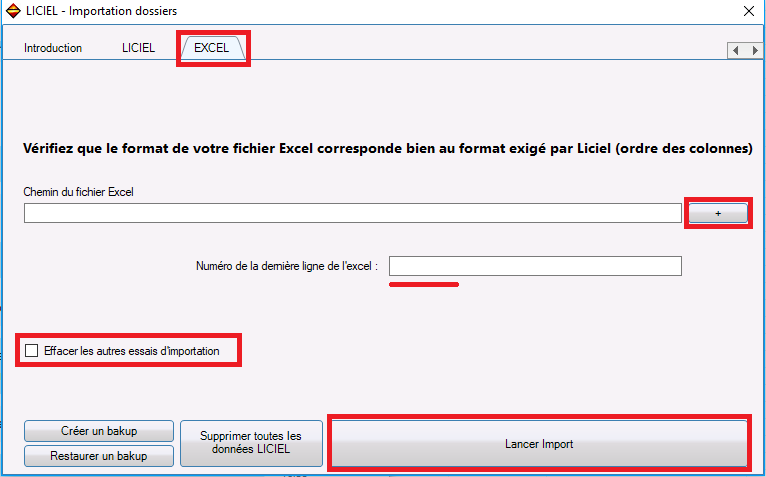
ATTENTION : Ligne 2 = ligne de départ des importations.
ATTENTION : S'il y a un espace dans les cellules concernant les cases à cocher, ces cases seront cochées, car cellules non vides.
ATTENTION : La colonne n° de dossier est importante à utiliser. Si vous ne l'utilisez pas, il ne sera plus possible d'effacer les anciennes importations.
- Vous pouvez si vous le souhaitez utiliser ce modèle et y masquer les colonnes non nécessaires (NE PAS SUPPRIMER LES COLONNES !) Pensez à supprimer la ligne 2 qui est un exemple) : Exemple_ImportODM_fixe.xlsx
- Vous basez sur le tableau plus bas pour créer un personnalisé.
Votre Excel devra respecter scrupuleusement et entièrement les informations suivantes ainsi que l'ordre et sans supprimer une seule colonne :
Liste des colonnes à impérativement laisser dans l'ordre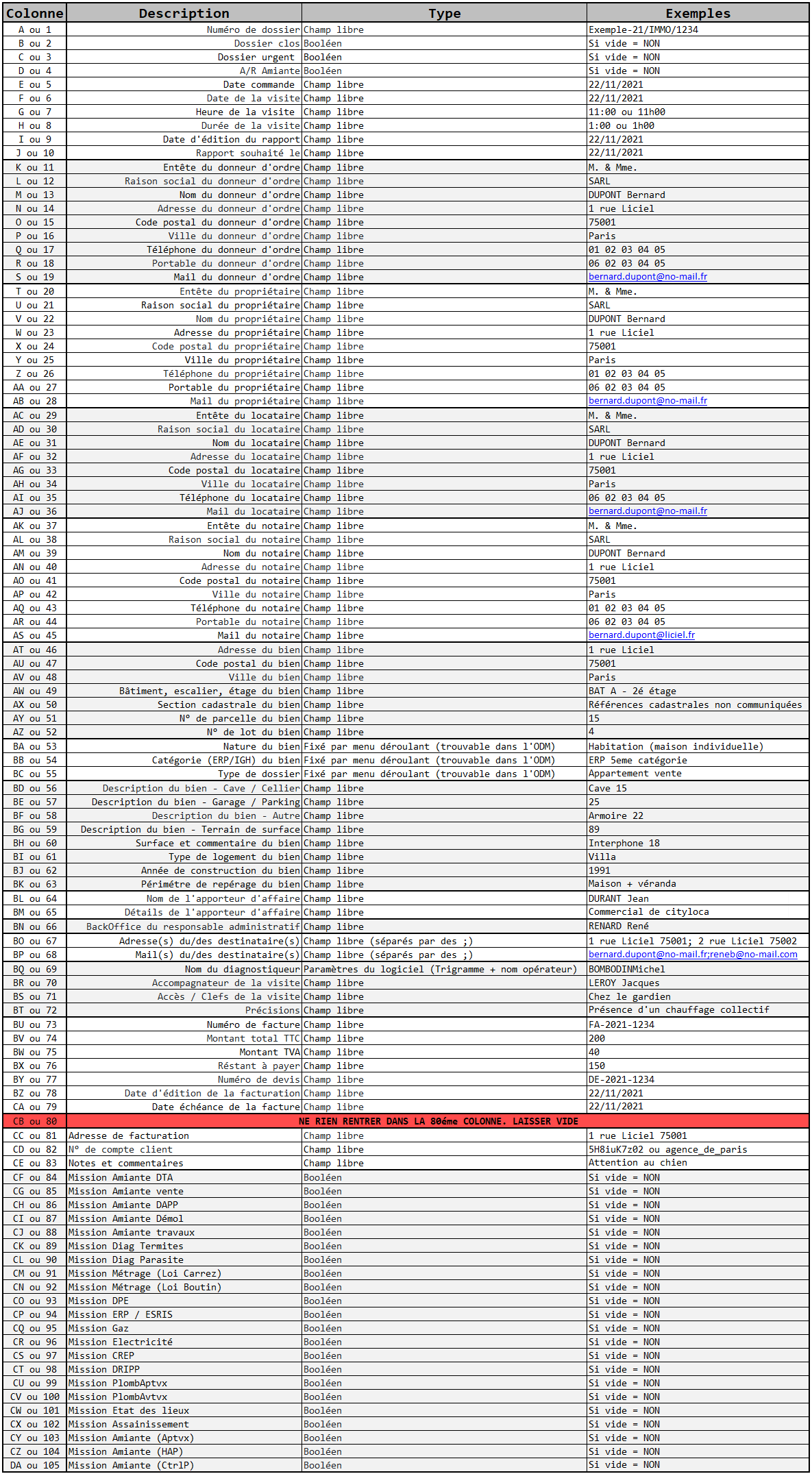
Méthode 2 - Import fichier paramétrable
Cliquez sur le menu « Mission [partie administrative] » puis « Imports spéciaux » et « Import à la chaine générique » (Import Excel Standard)


Liciel vous demande de sélectionner votre Excel qui devra respecter scrupuleusement les informations suivantes :
Ligne 1 = noter les noms des colonnes tel que spécifié dans l'article Wiki : Structure.
Ligne 2 = ligne de départ des importations.
Liciel importera toutes les lignes en respectant les entêtes de colonne.
ATTENTION, il n'y a pas de filtre, les champs notés dans l'Excel seront importés tels quel. De ce fait, il vous faudra respecter les types de données pour chaque champ.
Analysez la base de données avant de créer votre Excel - Exemple : Nom propriétaire avec un # pour séparer les champs ; date au format texte ou numérique ; rapport_type en liste de booléens…